PS如何导入预设
- 浏览: 0
- |
- 更新:
PS如今已经成为了我们经常使用是工具之一,为了更叫高效便捷的完成工作,就需要给PS导入预设,紧接着这个时候就会有很多人问我ps怎么导入预设,今天就由我教大家完成下面具体的操作步骤吧。
PS如何导入预设
1.第一步,进入PS软件,然后点击页面上方的【编辑】。
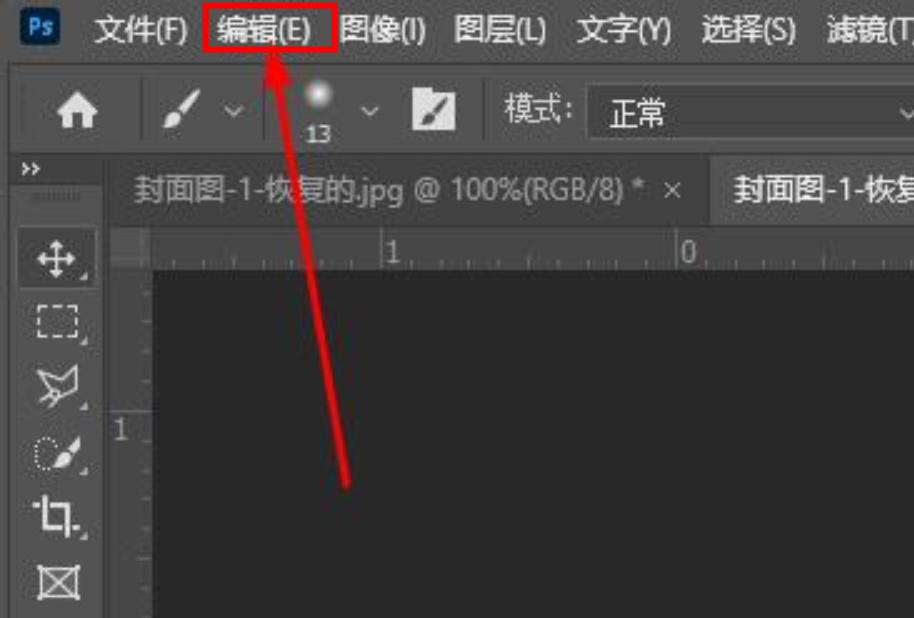
2.第二步,接着就会出现一个下拉列表,我们把鼠标光标放在列表里的【预设】上面,然后右边又会出现一个下拉菜单,我们点击菜单里的【预设管理器】。
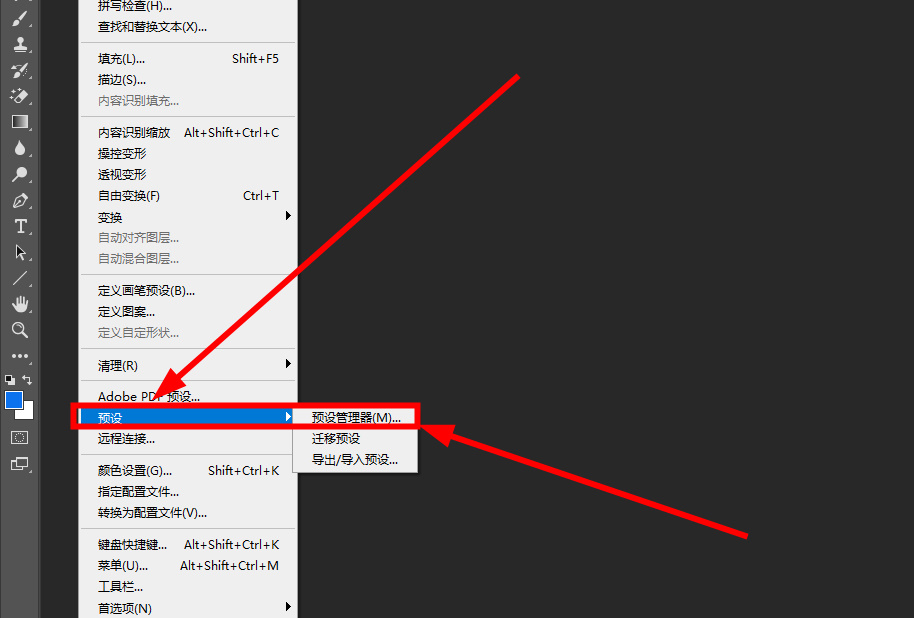
3.第三步,然后就会弹出一个窗口,我们把窗口上的预设类型修改为【工具】。
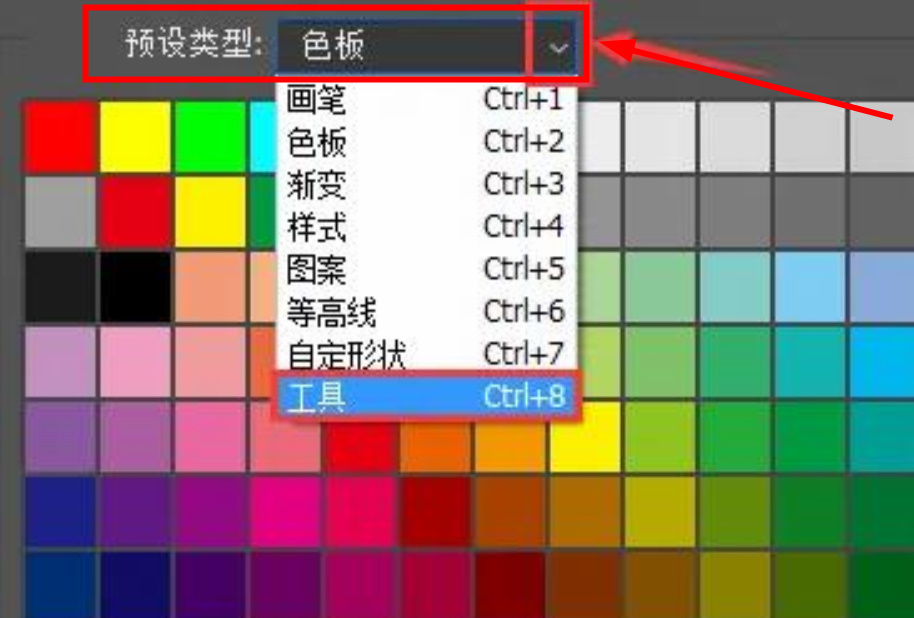
4.第四步,接着点击窗口右边的【载入】。
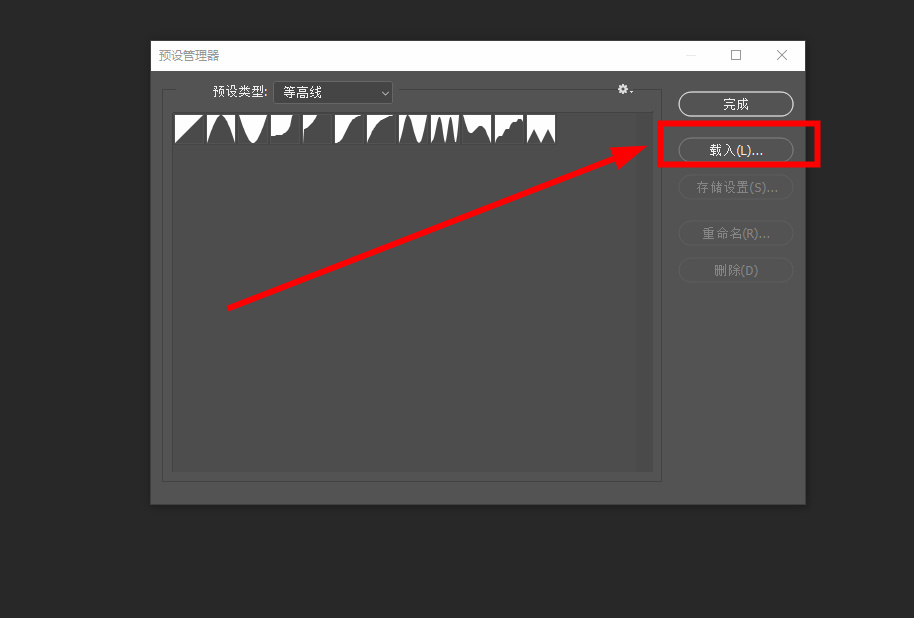
5.第五步,点击后我们就可以找到下载好的预设,接着点击页面右下角的【载入】,然后就可以导入进来。
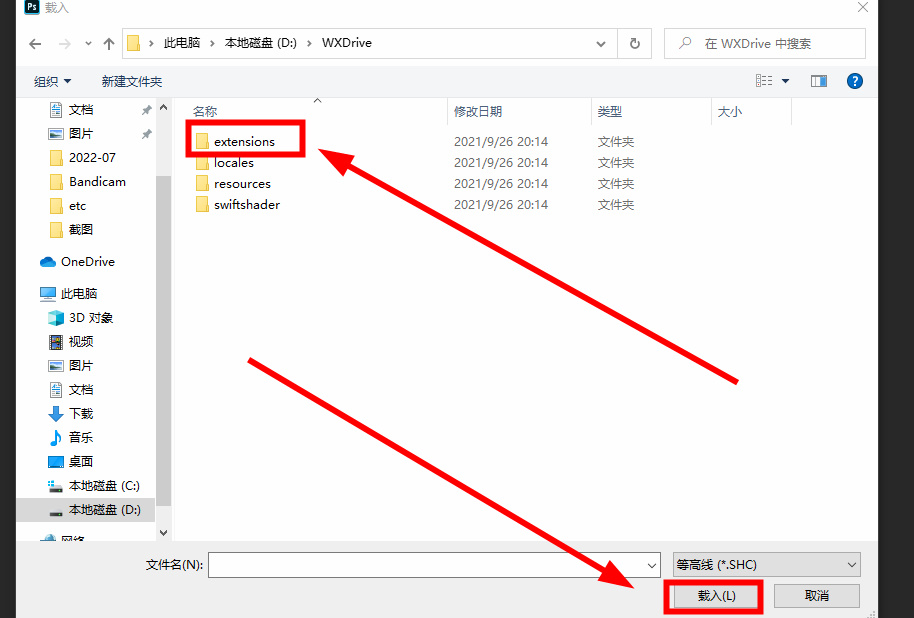
6.第六步,导入后就需要我们点击页面上方的【窗口】,然后接着点击下拉里的【工具预设】按钮。
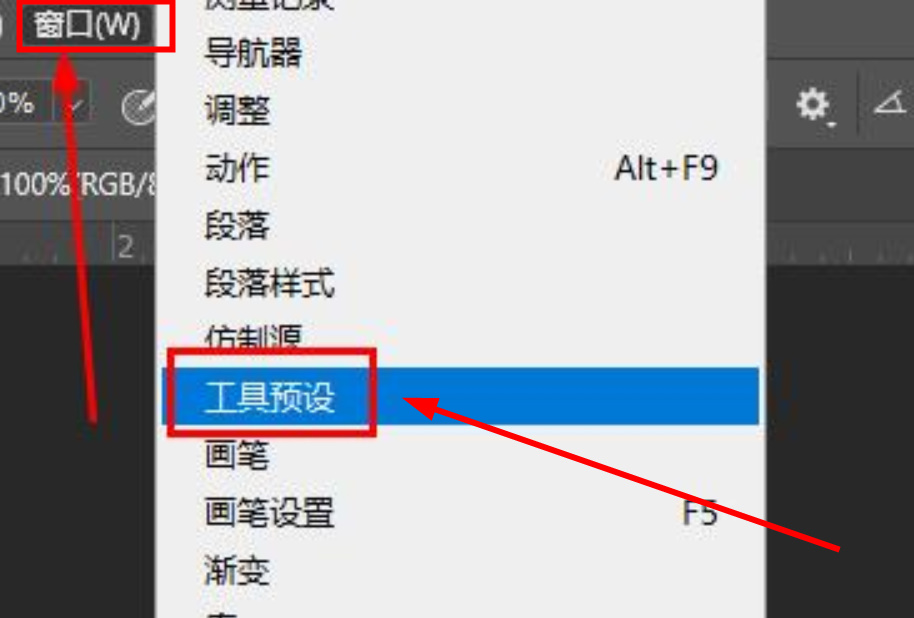
7.第七步,最后就可以在工具预设这个窗口里看到我们导入的预设。
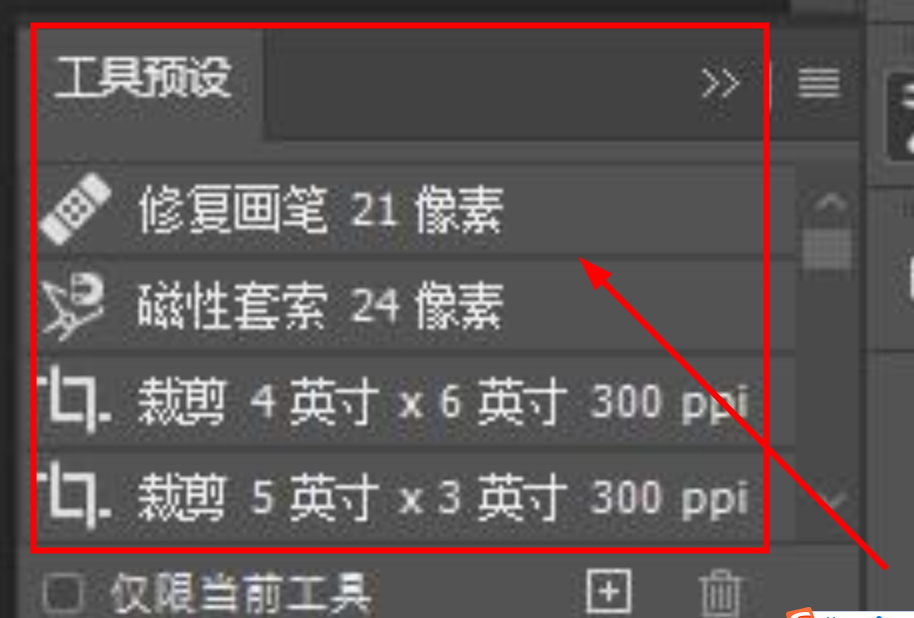
热门教程
- 1 win7 32位安装版
- 2 win7纯净版镜像64位
- 3 win7纯净版镜像32位
- 4 win7纯净版系统镜像iso
- 5 win7纯净版系统镜像32位
- 6 win7纯净版系统镜像64位
- 7 win7纯净版系统镜像
- 8 深度win7系统镜像
- 9 深度win7系统32位
- 10 深度win7系统64位


